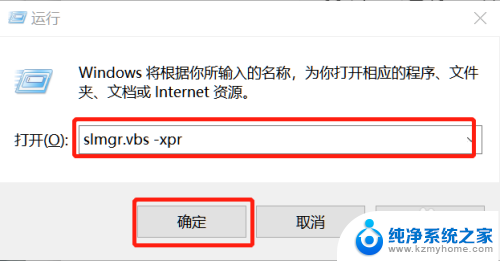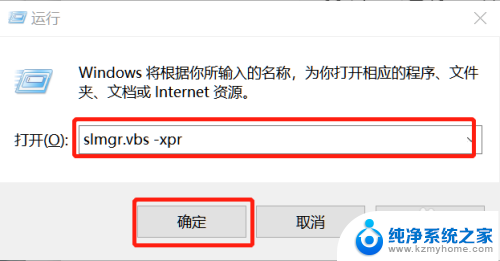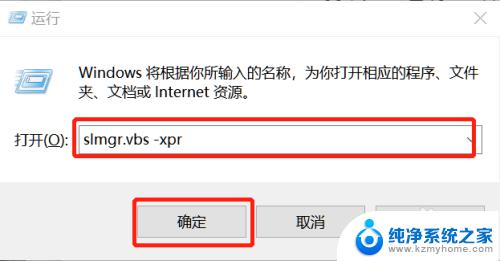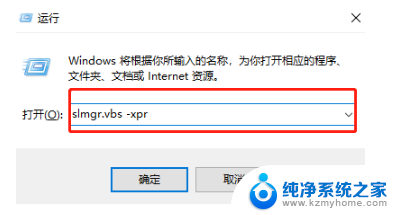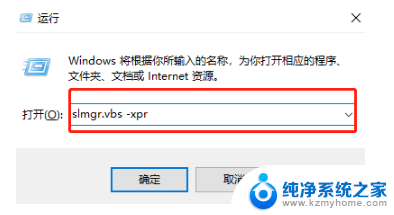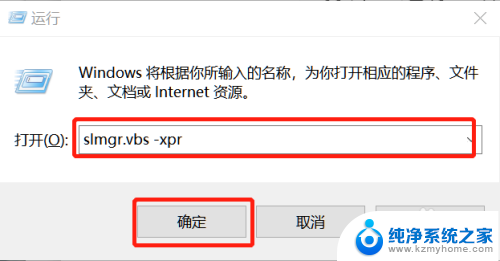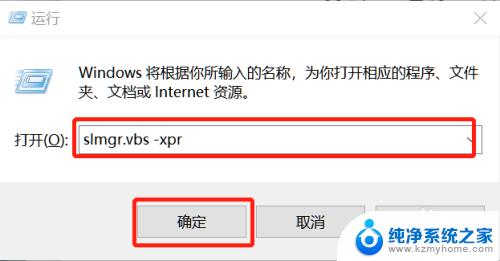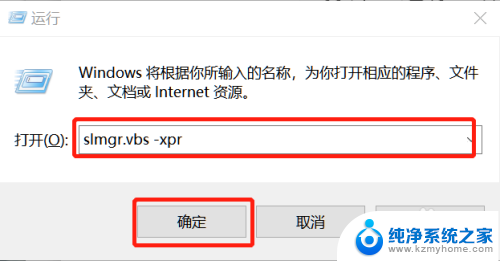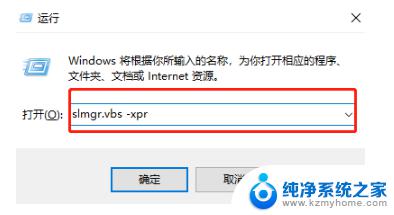win10怎么看系统激活的时间 Win10系统的激活时间怎么看
更新时间:2024-06-09 17:58:20作者:jiang
Win10系统的激活时间是指用户在安装操作系统后激活系统的时间点,想要查看Win10系统的激活时间,可以通过简单的操作来实现。用户可以在系统设置中找到系统激活的信息,也可以通过命令提示符来查看系统激活的时间。了解系统激活时间可以帮助用户更好地管理系统,及时更新激活信息,确保系统的正常运行。
具体步骤:
1.在键盘上按下“win”+“R”按键,出现“运行”窗口后输入命令“slmgr.vbs -xpr”,最后点击“确定”。
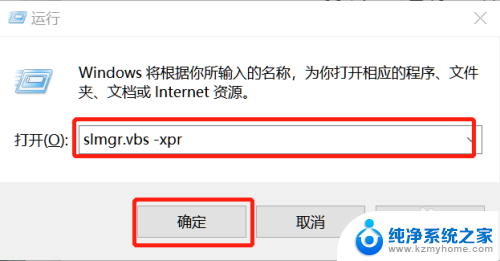
2.这时候电脑会直接弹出一个窗口,提示我们电脑的过期时间。点击“确定”将此窗口关闭。
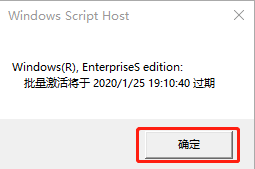
3.如果有的小伙伴想要查看更加详细的电脑激活信息,再次按下键盘的“win”+“R”按键。在弹出的运行窗口中输入命令“slmgr.vbs -dlv”后点击确定。
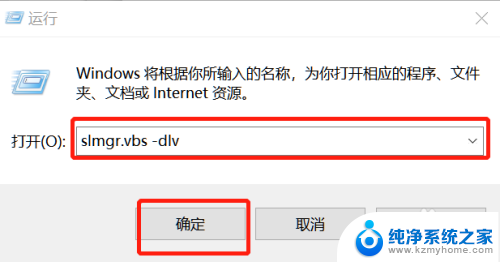
4.这时候电脑就会弹出更加详细的系统激活等信息,点击“确定”关闭窗口。
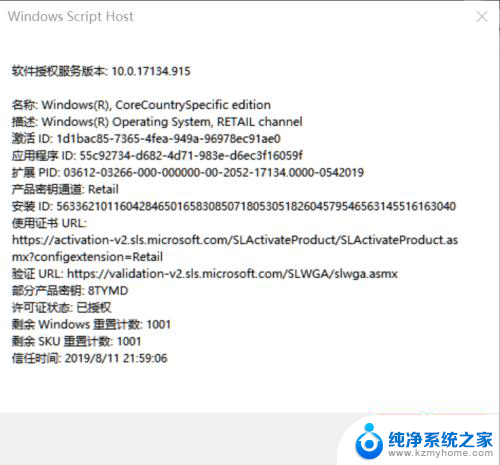
以上就是如何查看 Windows 10 系统激活时间的全部内容,如果您需要,您可以按照以上步骤进行操作,希望本文能对您有所帮助。